在很多情况下,您想要加入已下载的多个 MOV 视频以创建扩展视频剪辑以便更好地保存。 要完成任务,您需要一个简单有效的工具来连接计算机上的多个 MOV 文件。 幸运的是,有很多工具可以在线和离线将 MOV 文件放在一起。 在本文中,我们将介绍如何使用适用于 Windows 和 Mac 的桌面应用程序以及在线 MOV 连接器来 合并MOV文件 容易。
单击下面的链接之一,以查看教程的相应部分:
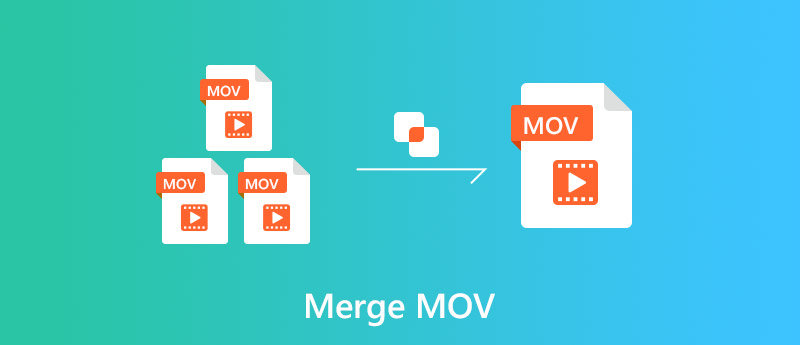
对于台式机和笔记本电脑,请尝试 Aiseesoft视频转换大师. 在其众多强大功能中,该程序提供视频合并。 它是适用于 Windows 和 Mac 的高级桌面应用程序,可以快速轻松地合并 MOV 文件。
此 MOV 合并器具有简单直观的界面,因此您无需花费大量时间来学习如何使用它。 该程序具有强大的视频转换功能。 它使您能够将 MOV 转换为任何常见的视频或音频格式而不会降低质量。 除了加入和转换 MOV 文件外,Aiseesoft Video Converter Ultimate 还提供一系列编辑功能。 您可以拆分 MOV 文件、删除不必要的片段、添加水印、应用视频效果和滤镜、裁剪和旋转视频。
现在,获取适用于PC或Mac的程序,您的MOV剪辑只需单击几下便可以变成一部电影。

资料下载
Aiseesoft Video Converter Ultimate –最佳MOV视频连接器
100% 安全。无广告。
100% 安全。无广告。
在以下简单的分步指南中,了解如何使用Aiseesoft Video Converter Ultimate将MOV视频放在一起。

要指定编码器,分辨率,帧速率或比特率,请点击 自订设定档 选项进行配置。


就这样! 使用 Aiseesoft Video Converter Ultimate,您还可以 结合MXF 或其他视频合为一体,转换视频文件,添加过滤器/标题/水印,然后做很多其他事情!
有很多在线合并 MOV 文件的工具,这些工具不会要求您将软件下载到计算机。 而且无论您的操作系统是什么,都不会有任何兼容性问题。 您只需要一个浏览器和一个 Internet 连接。
对于那些想在线合并MOV文件的人,我们建议 Aiseesoft视频合并在线。 如果没有恶意软件,广告或其他第三方软件,此在线服务绝对可以安全使用。 它可以快速合并您的多个MOV文件。 它还允许您将合并的文件导出为其他视频格式,例如MP4,AVI等。
请按照以下步骤学习如何在线合并MOV文件。



如何免费将视频合并在一起?
您可以使用在线工具将多个视频文件合并为一个。 Aiseesoft视频合并在线 正是这种方式提供了一种免费的方式来将视频连接在一起,而无需将任何软件下载到您的计算机上。
如何播放MOV视频?
Aiseesoft蓝光播放器 可以处理所有常见的媒体文件,包括MOV,MP4,MOV,DVD,蓝光,MP3等。 您可以使用此功能齐全的媒体播放器欣赏MOV视频。
下载适用于Windows的Aiseesoft Blu-ray Player
下载Mac版Aiseesoft蓝光播放器
如何将MOV转换为AVI?
Aiseesoft Video Converter Ultimate可以帮助您快速轻松地将MOV转换为AVI。 您可以阅读本文以遵循详细步骤。
如何将QuickTime MOV转换为AVI
本教程将引导您完成如何组合MOV文件的操作。 为此,我们强烈建议您下载Aiseesoft Video Converter Ultimate,它可以出色地用作MOV合成器。 借助此工具,您可以在几分钟内将MOV视频片段整合为一个。
合并 & 合并 & 加入视频
加入MKV 加入WebM 加入MXF 加入M4V 加入VOB 加入ASF 加入MPEG 加入3GP 加入TS 加入FLV 加入AVCHD 加入SWF 加入电影 加入WMV 加入 MP4 加入AVI 结合SRT和MP4 合并多个MP4视频文件 在 HandBrake 中合并 MP4 文件 在 Windows 4 上合并 MP10 在 Mac 上组合 MP4 在 VLC 中合并视频 加入GoPro视频 结合 Instagram 的视频和图片 使用 HanBrake 合并视频 合并视频 在 iMovie 中合并视频剪辑 最佳影片合并 最佳 MP4 连接器 最佳 AVI 细木工 最佳视频木工 最佳在线视频合并 组合视频的应用程序 最佳视频合成器
Video Converter Ultimate 是一款出色的视频转换器、编辑器和增强器,可以转换、增强和编辑 1000 种格式等的视频和音乐。
100% 安全。无广告。
100% 安全。无广告。